Nuestro equipo de editores e investigadores capacitados han sido autores de este artículo y lo han validado por su precisión y amplitud.
El equipo de contenido de wikiHow revisa cuidadosamente el trabajo de nuestro personal editorial para asegurar que cada artículo cumpla con nuestros altos estándares de calidad.
Este wikiHow te enseñará cómo enviar MMS en un smartphone Samsung Galaxy. MMS, que significa servicio multimedia, te permite enviar imágenes y otros medios a través de un mensaje de texto. Las conversaciones de grupo también se envían a través de MMS. Los siguientes pasos te mostrarán cómo enviar un MMS, iniciar una conversación de grupo y cambiar la configuración de MMS.
Pasos
Enviar un medio adjunto
-
1Abre la aplicación Mensajes. Es la aplicación naranja con el contorno blanco de un globo de diálogo.
- Es probable que el icono de la aplicación Mensajes se vea diferente dependiendo del tema que uses en tu Samsung Galaxy.
-
2Pulsa una conversación o crea una nueva. Pulsa una conversación de la lista de todas tus conversaciones recientes o crea un nuevo mensaje pulsando el círculo naranja con el icono de un papel y un bolígrafo que está en la esquina inferior derecha.
- Si creas una nueva conversación, selecciona un contacto de tu lista de contactos o ingresa el número telefónico de una persona en la sección del "Destinatario".
-
3
-
4Selecciona un archivo de medios. Usa las pestañas de la parte inferior de la pantalla para examinar y crear medios.
- Cámara es la pestaña predeterminada que está seleccionada en la parte inferior de la pantalla. Esta te permitirá hacer un nuevo video o foto con la cámara.
- Galería es la segunda pestaña de la parte inferior de la pantalla. Esta te permitirá seleccionar un archivo de foto o video existente desde la galería.
- Otros es la tercera pestaña de la parte inferior de la pantalla. Esta te permitirá acceder a otras opciones como Video, Audio, Grabadora de voz, Notas, Calendario, Ubicación o Contactos.
-
5Escribe un mensaje (opcional). Si deseas, puedes escribir un mensaje para incluirlo donde dice "Introducir mensaje".
-
6Pulsa Enviar. Es el botón naranja que está al lado del cuadro de texto. Esto enviará el mensaje MMS.Anuncio
Iniciar un mensaje de texto de grupo
-
1Abre la aplicación Mensajes. Es la aplicación que tiene la imagen de un globo de diálogo. Es probable que la imagen se vea diferente dependiendo del tema que uses en tu Samsung Galaxy.
-
2Pulsa el icono "Redactar". Es el icono naranja con una imagen que se parece a un papel y un lápiz y que está en la esquina inferior derecha.
-
3Selecciona varios contactos. Cuando pulses un contacto, verás un icono de signo de verificación naranja al lado de su nombre. Cuando pulses un contacto que tenga varios números telefónicos o correos electrónicos, se te preguntará a qué número quieres enviar el mensaje. Selecciona el número móvil apropiado y pulsa "Seleccionar".
- También puedes pulsar la pestaña "Grupos" de la parte superior de la pantalla y seleccionar un grupo si tienes grupos guardados en los contactos de tu teléfono.
-
4Pulsa Redactar. Está en la esquina superior derecha de la aplicación Mensajes.
-
5Escribe un mensaje. Pulsa la barra que dice "Introducir mensaje" y escribe un mensaje para la conversación de grupo.
-
6Pulsa Enviar. Es el botón naranja que está al lado de la barra del mensaje. Esto enviará el mensaje al grupo.Anuncio
Cambiar la configuración de MMS
-
1Abre la aplicación Mensajes. Es la aplicación que tiene la imagen de un globo de diálogo. Es probable que la imagen se vea diferente dependiendo del tema que uses en tu Samsung Galaxy.
-
2Pulsa ⋮. Está en la esquina superior derecha de la aplicación.
-
3Pulsa Ajustes. Es la penúltima opción del menú "⋮".
-
4Pulsa Más ajustes. Es la penúltima opción del menú "Ajustes de mensajes".
-
5Pulsa Mensajes multimedia. Es la segunda opción del menú "Más ajustes".
-
6Personaliza la configuración de MMS. Puedes habilitar o deshabilitar la siguiente configuración:
- Conversación de grupo: cuando está habilitada, un solo mensaje se envía a varios destinatarios. Cuando está deshabilitada, el mensaje se envía como un mensaje de texto SMS a cada destinatario en conversaciones individuales.
- Informes de entrega: cuando está habilitada, se te notificará cuando un MMS sea entregado con éxito al teléfono del destinatario. Este también debe tener esta opción habilitada.
- Informes de lectura: cuando está habilitada, se te notificará cuando el destinatario lea el mensaje. Este también debe tener esta opción habilitada en su teléfono.
- Recuperar automáticamente: cuando está habilitada, los elementos adjuntos de MMS se descargarán automáticamente. Cuando está deshabilitada, primero tendrás que pulsar el mensaje para descargarlo.
- Recuperación automática roaming: cuando está habilitada, se descargarán automáticamente los elementos adjuntos de MMS cuando tu teléfono esté usando roaming. Deshabilita esta función para bloquear la recuperación automática de MMS cuando tu Samsung Galaxy no esté en su red móvil local.
-
7Cambia las restricciones de MMS. Pulsa Definir restricciones para cambiar la forma en que los mensajes de texto se convierten de mensajes SMS a MMS:
- Restringido: evita que incluyas contenido en mensajes multimedia que quizás no sean soportados por la red o el dispositivo receptor.
- Advertencia: te alerta cuando en un mensaje MMS se incluya contenido que quizás no sea soportado.
- Gratis: no hay restricciones en el contenido que pueda estar incluido en los elementos adjuntos de MMS.
Anuncio




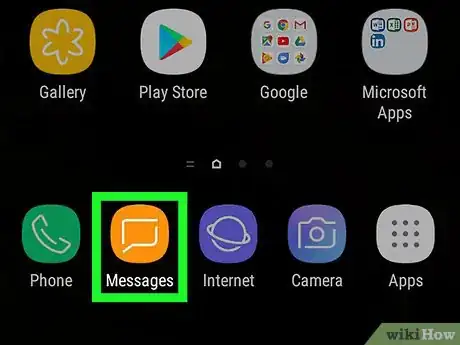
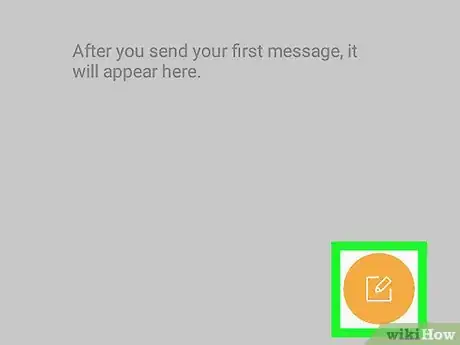


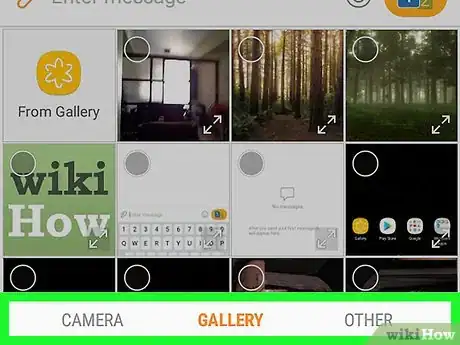
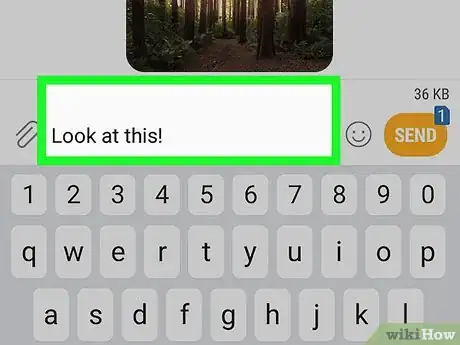

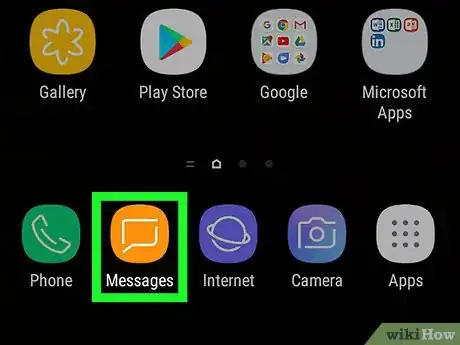

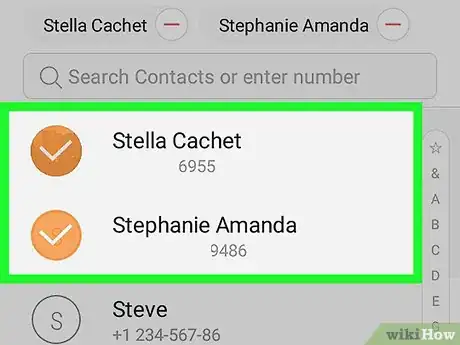
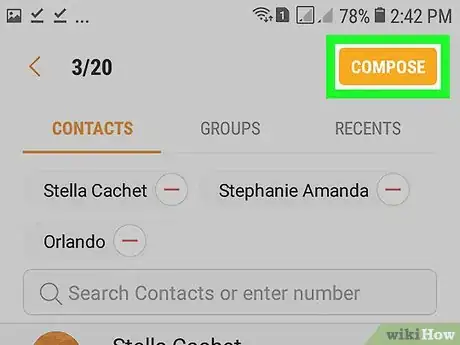
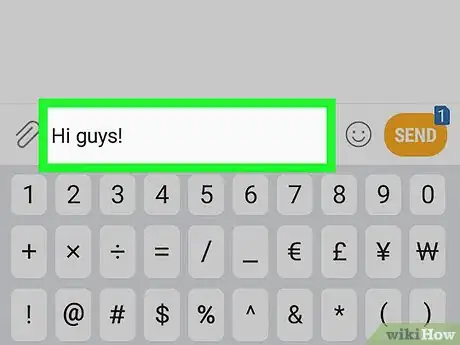
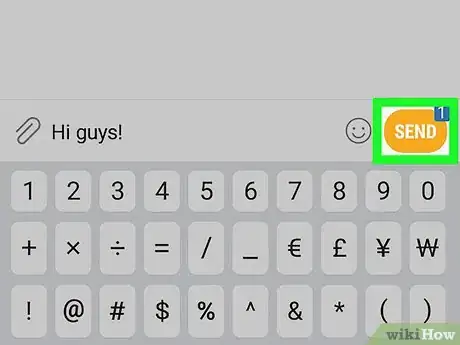
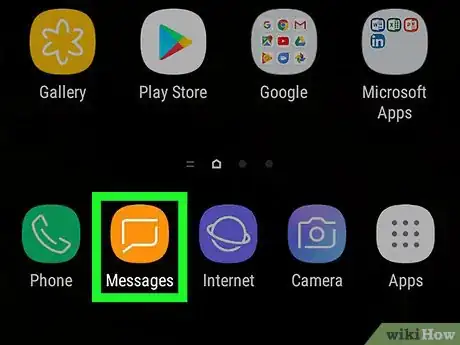
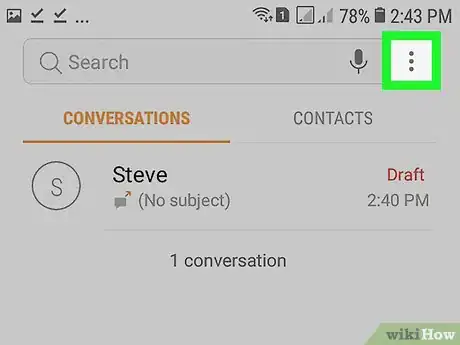
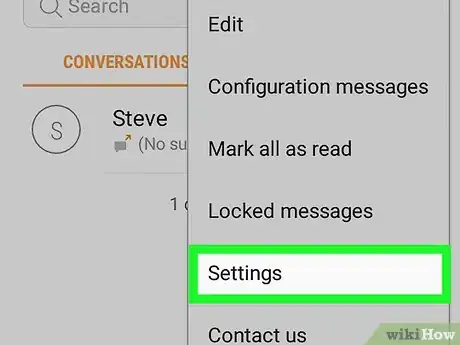
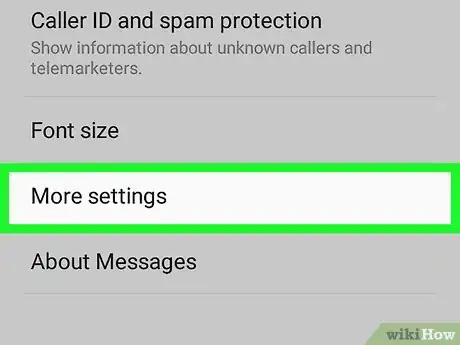
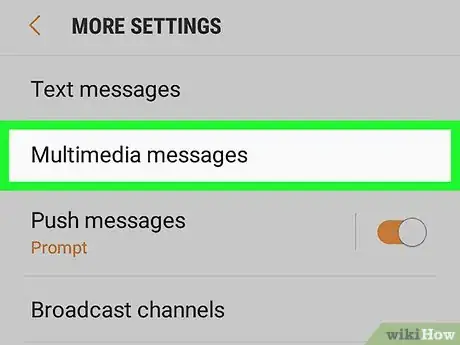
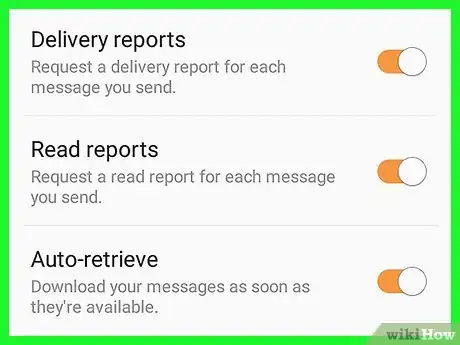


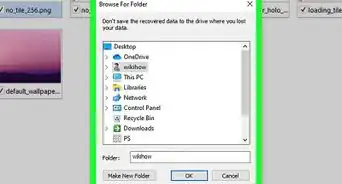
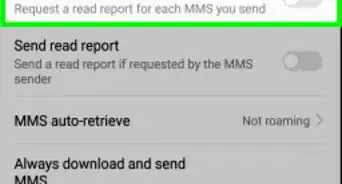










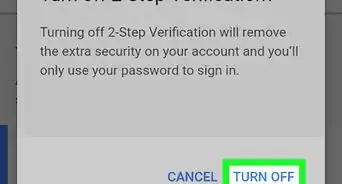
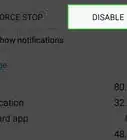
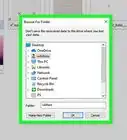
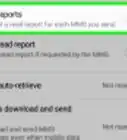


El equipo de contenido de wikiHow revisa cuidadosamente el trabajo de nuestro personal editorial para asegurar que cada artículo cumpla con nuestros altos estándares de calidad.